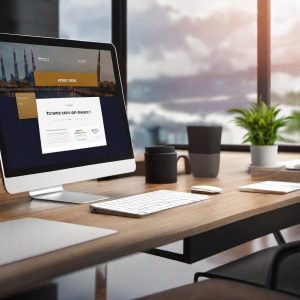
Lightshot es una aplicación de captura de pantalla para Windows y macOS. Funciona de forma similar a las tijeras de Windows y macOS y ofrece funciones especiales adicionales para editar imágenes y publicarlas en la web.
El programa sustituye la función del botón PrtScr, interceptándolo para lanzarse. El usuario puede hacer clic y resaltar la parte de la pantalla que le interese.
Tras seleccionar el área deseada, aparece un conjunto de botones para realizar diversas acciones con la imagen.
Disponible en las acciones de la aplicación:
- edición;
- almacenamiento;
- copiando;
- publicación en Internet y otros medios sociales.
Las imágenes publicadas por el usuario estarán disponibles en prnt.sc Archivado desde el original el 14 de marzo de 2022 en la Wayback Machine. Cualquiera puede registrarse en prnt.sc Archivado desde el original el 28 de noviembre de 2010 en la Wayback Machine y guardar un historial de sus capturas de pantalla.
Características de Lightshot:
- Comparte capturas de pantalla en línea. Puedes enviar rápidamente el resultado de tu trabajo a tus amigos. Todo lo que tiene que hacer es iniciar la aplicación, seleccionar el área deseada con el ratón y utilizar la combinación de teclas deseada. Lightshot lo subirá al servidor y generará un breve enlace al mismo.
- Historia de las capturas de pantalla. Los usuarios siempre pueden controlar sus imágenes tras registrarse en el sitio web de sc y acceder a una cómoda galería. Aquí puedes añadir comentarios a tus fotos.
- Copiar al portapapeles. Puedes copiar cualquier parte de la pantalla en el portapapeles y utilizarla como un gráfico normal. Selecciona el área de la pantalla que desees y haz clic en “copiar” o utiliza la combinación Ctrl+C o mantén pulsada la tecla Ctrl: la imagen se coloca inmediatamente en la memoria intermedia.
- Editar una captura de pantalla. Con el potente editor Pixlr, podrás editar capturas de pantalla de forma rápida y eficaz. Incluye trazo, subrayado, resaltado y mucho más.
- Guarde la imagen en el disco. Puedes hacerlo pulsando Ctrl+S. El programa admite los formatos jpg, bmp y png.
- Teclas de acceso rápido, que se pueden encontrar a continuación.
Lista de teclas de acceso rápido:
- “Iniciar captura de pantalla” – prt.scr. – La versión para PC sustituye por completo a la herramienta estándar de capturas de pantalla. Funciona con la misma tecla del teclado.
- ” Copiar al Portapapeles – Ctrl+C – Seleccione el área a capturar y utilice la combinación de botones habitual.
- “Guardar como archivo” – Ctrl+S – Se utilizará la carpeta Mis documentos si no se ha seleccionado ninguna otra carpeta.
- “Editar área seleccionada” – Ctrl+E – Esta combinación de teclas enviará una captura de pantalla al editor integrado o en línea.
- “Descargar captura de pantalla” – Ctrl+D – Puede seguir el proceso de descarga en una nueva ventana que se abre. En cuanto esté terminado, se generará un enlace al mismo.
- “Salir sin captura de pantalla” – Esc+Ctrl+X – Cancela la captura de pantalla, elimina el apagón y te devuelve a la posición inicial.
- “Imagen a pantalla completa” – Ctrl+A – Estira la selección para que quepa en toda la pantalla.
A muchos usuarios les encanta la extensión de Chrome Lightshot, que ha demostrado ser una herramienta sencilla y fiable para hacer capturas de pantalla. Su característica más importante era la posibilidad de realizar capturas de pantalla fuera del navegador mediante la tecnología NPAPI. Pero ahora Google no lo admite.
Hoy en día, esta tecnología está siendo sustituida por otra llamada html5, con cuya ayuda los desarrolladores han conseguido recrear la interfaz que ya resulta familiar a todo el mundo. Además, la nueva versión no solo está disponible para Windows, sino también para otros sistemas operativos, como Mac, Linux y Chrome OS.
Así, los usuarios pueden seguir haciendo capturas de pantalla fuera de la ventana del navegador de la aplicación de escritorio, que funciona con configuraciones multipantalla y permite realizar un seguimiento del historial de capturas de pantalla.

